Як використовувати Ipod відновлення даних
Tenorshare IPOD відновлення даних дозволяє легко відновити втрачені або видалені дані безпосередньо з Ipod Touch (в тому числі IPod Touch 5G і IPod Touch 4G), Ipod Nano, Ipod Shuffle, і IPod класика декількома клацаннями миші. Крім того, він також дозволяє витягувати IPOD фотографії, SMS, контакти і т.д. з ITunes резервного копіювання або ICloud резервного копіювання.
IPOD відновлення даних надає вам 3 режиму відновлення:
Режим 1. Безпосередньо Відновлення даних з Ipod
При виборі цього режиму, ми могли б отримати втрачені дані після джейлбрейка або IOS оновлень (в тому числі IOS 6). Ні резервного копіювання IPod не потрібно. Вам просто потрібно забезпечити ваш Ipod під рукою.
Крок 1. Підключіть IPod до комп'ютера
Увімкніть IPOD і підключіть його до комп'ютера до запуску Tenorshare IPOD відновлення даних. Програма буде виявляти вашого.
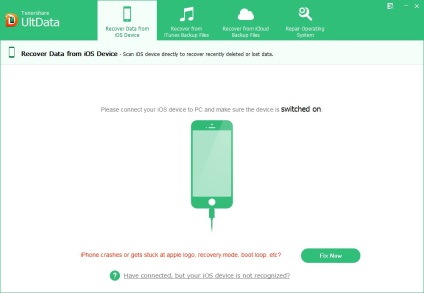
Потім ви отримаєте спливаюче вікно із запитом на торкніться "Траст" на вашому пристрої IOS довіряти цей комп'ютер.
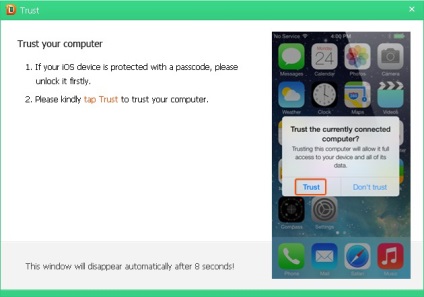
Крок 2. Сканування Ipod за втрату даних
Коли IPOD добре пов'язаний, ви отримаєте інтерфейс, як показано нижче. Натисніть кнопку "Почати перевірку».
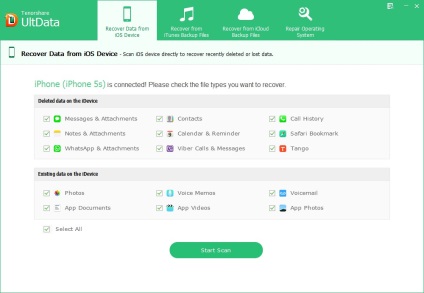
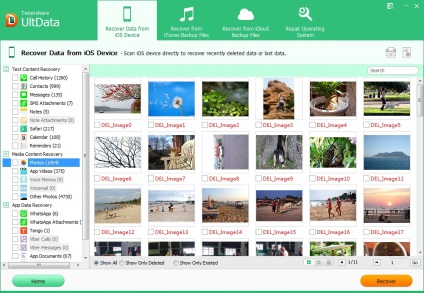
Друк текстових повідомлень, фотографій, контактів, заміток і більше від Ipod (за бажанням)
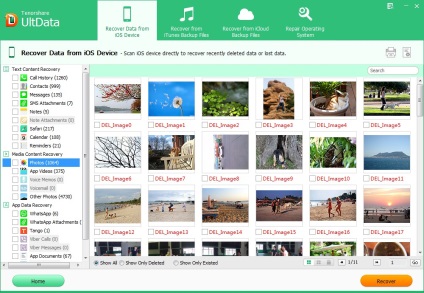
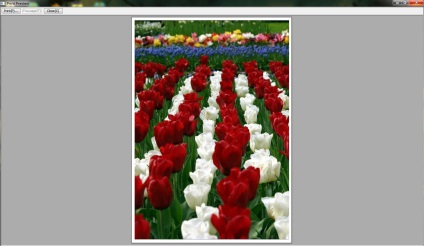
Печатка. клацніть по кнопці Друк, щоб вибрати ім'я принтера та роздрукувати iPhone, щоб почати друк.
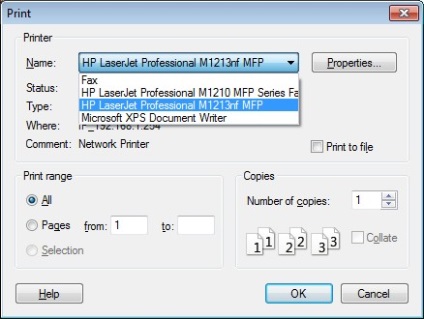
Крок 4. Відновлення видалених або втрачених даних з Ipod
Виберіть файли, які ви хочете відновити, і натисніть "Відновити". Тоді всі вибрані дані будуть rescovered і зберігаються на вашому комп'ютері.
Режим 2. Відновлення відтворення даних з ITunes резервного копіювання
Якщо ваш IPod буде втрачено, вкрадено або пошкоджено, і у вас є резервні копії ваших даних Ipod з Itunes і раніше, ви можете вибрати цей режим, який дозволяє витягувати дані з Itunes резервного копіювання файлів і відновити всі втрачені або видалені файли.
Крок 1. Виберіть Ipod резервного копіювання
IPOD відновлення даних буде автоматично знаходити все резервного копіювання ITunes для вас до тих пір, як ви створили резервну копію або синхронізуватися Ipod з Itunes раніше. Вибір резервної копії IPod і натисніть "Stat Scan".
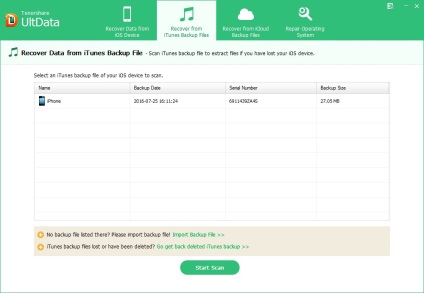
Імпорт ITunes резервного копіювання та відновлення видалених ITunes резервного копіювання
Імпорт ITunes резервного копіювання для вилучення. Якщо ваш ITunes резервного копіювання не зберігаються в папці за умовчанням, програма не буде автоматично перераховувати файл резервної копії. Проте, Tenorshare IOS Відновлення даних дозволяє імпортувати файл резервної копії ITunes (якщо ви знаєте, де файл резервної копії буде збережено) та видавати дані з резервної копії.
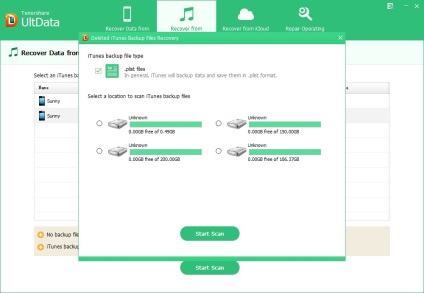
Відновлення видалених ITunes резервного копіювання. Якщо ви видалили свій ITunes резервного копіювання та пізніше знайшли важливі дані в цьому резервної копії, просто натисніть на "Go Get повернутися віддалені ITunes резервного копіювання". З'явиться вікно із запитом вибрати диск і натисніть кнопку "Почати перевірку» для сканування. Зазвичай диск C ваш перший вибір, як ITunes резервного копіювання файл зберігається в диск C за замовчуванням.
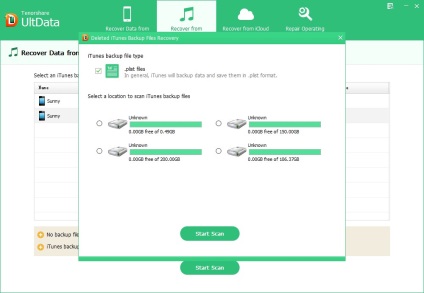
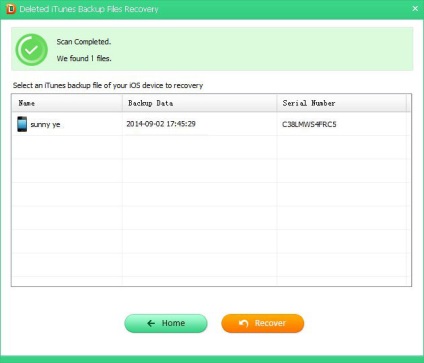
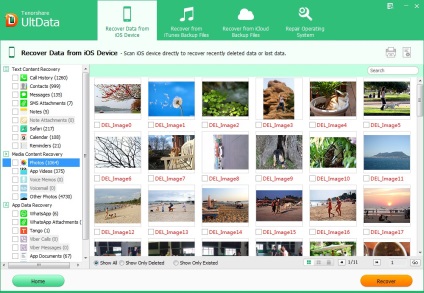
Крок 3. Відновлення даних IPod з резервної копії
Натисніть "Відновити" кнопку, щоб отримати назад втрачені або видалені IPod файли на комп'ютер.
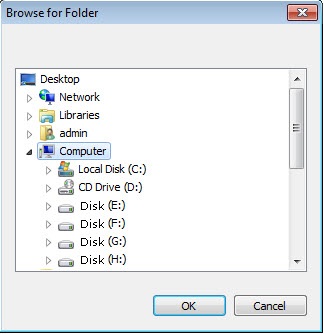
Режим 3. Відновлення даних з ICloud резервного файлу
Якщо ви створили резервну копію даних Ipod з ICloud, ви можете відновити дані IPod від ICloud резервного копіювання, а також.
Крок 1. Виберіть режим відновлення і увійдіть в ICloud
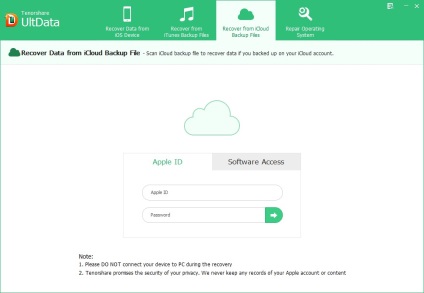
Крок 2. Сканування ICloud резервного копіювання
Тоді список ICloud резервних копій будуть відображатися в первинному інтерфейсі. Виберіть файл резервної копії вам потрібно (на основі резервного копіювання імені, даті, розміру і версії IOS) і натисніть кнопку "Далі", щоб підтвердити свій вибір.
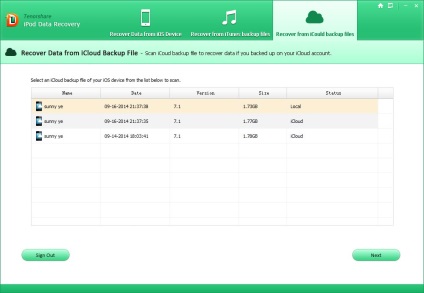
Після цього вікно буде спливаюче як на малюнку нижче. Тоді просто відзначте галочкою ті типи файлів, які необхідно відновити і натисніть кнопку "Далі", щоб завантажити їх з резервної копії ICloud.
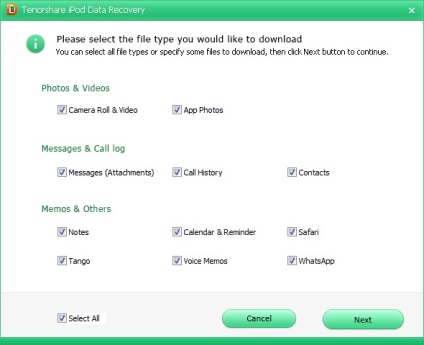
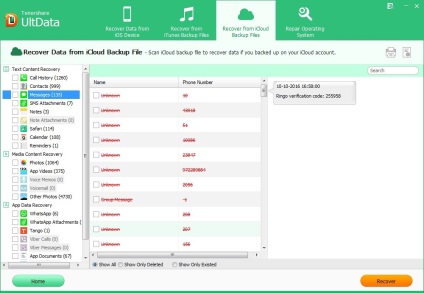
За допомогою цього посібника, ви можете відновити дані з Ipod Touch 5G, Ipod Touch 4G, Ipod Nano і багато іншого. Просто спробуйте самі!
Users of UlData (iPod Data Recovery)
Surpasses 7,618 Worldwide.